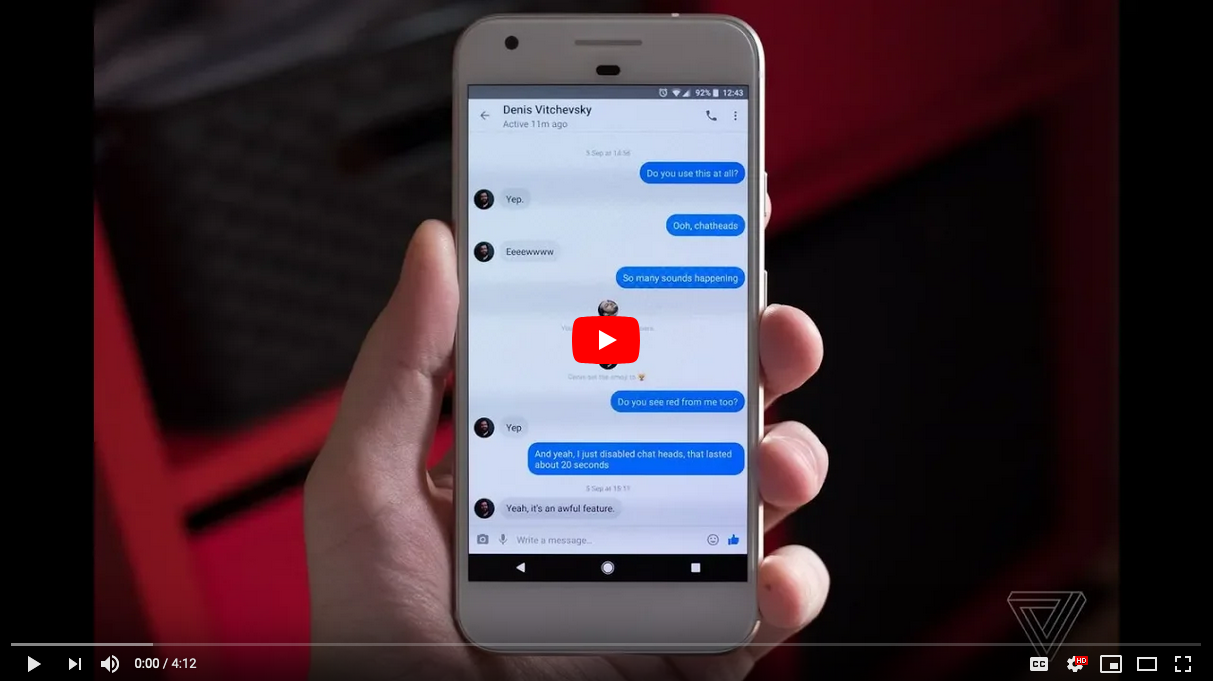Veamos cómo recuperar mensajes eliminados de Messeger en Android. Y es que Facebook, una de las redes sociales más populares del mundo, es usada a diario por millones de personas para estar en contacto y compartir sus vivencias, vídeos, imágenes, estados de ánimo y mucho más. Aunque también es una plataforma muy común para hablar con otros contactos a través de la mensajería instantánea de Facebook Messenger, como si de un WhatsApp de Facebook se tratara. Y es que muchos usuarios de Facebook hablan constantemente por su chat nativo para estar en contacto de forma directa, con lo que es fácil acumular grandes cantidades de conversaciones que, un día u otro podemos borrar.
Pero, ¿es posible recuperar mensajes borrados de Facebook Messenger? Por desgracia, todos aquellos mensajes borrados de forma definitiva no se pueden recuperar, con lo que los chats, fotos, videos, stickers y GIFs compartidos quedan borrados para siempre; pero por suerte existen otron métodon con los que recuperar mensajes archivados. Por ello, recomendamos siempre archivar mensajes de Facebook Messenger en lugar de eliminarlos, ya que así desaparecerán de la bandeja de entrada de la aplicación sin ser del todo eliminados, con lo que después es posible recuperarlos si así lo necesitamos. A continuación, cómo recuperar conversaciones archivadas de Facebook Messenger.
Cómo recuperar mensajes de Facebook Messenger
Índice de contenidos
- A través de Facebook Messenger en PC
- A través de Facebook Messenger en la app de Android
- A través de un explorador de archivos Android
- A través de la copia de seguridad
- Cómo archivar mensajes en Facebook Messenger
- Cómo evitar que mi perfil de Facebook sea visible para extraños
A través de Facebook Messenger en PC
Sigue los siguientes pasos para recuperar mensajes archivados de Facebook Messenger a través de tu navegador de internet habitual de PC:
- Accede a Facebook desde tu navegador habitual de internet.
- Accede a Messenger a través de su icono situado en la esquina superior derecha de la pantalla.
- Pulsa sobre la opción Ver todos los mensajes en Messenger.
- Dirígete al icono de Ajustes situado en la esquina superior izquierda de la pantalla.
- Selecciona la opción Conversaciones archivadas.
- Entre todas las conversaciones aparecerán aquellas que no aparecían en el listado principal de chats.
- Accede a la conversación archivada que quieres resuperar.
- Envía un mensaje y dicha conversación regresará de forma automática al listado de conversaciones habituales de tu Facebook Messenger.
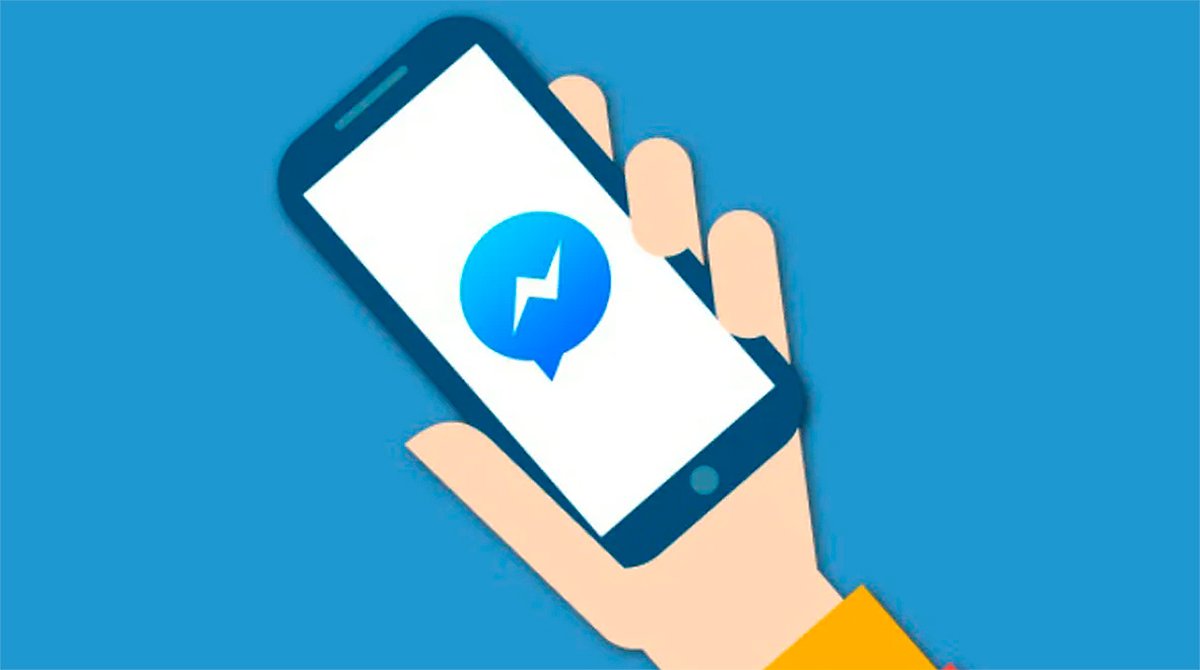
Cómo recuperar mensajes de Facebook Messenger desde la app oficial
Sigue los siguientes pasos para recuperar mensajes archivados de Facebook Messenger a través de la app oficial para móviles:
- Abre la aplicación Messenger o Messenger Lite en tu móvil (app separada de Facebook)
- Escribe en el buscador el nombre del usuario del que quieres recuperar la conversación
- Accede a la conversación archivada
- Envía un nuevo mensaje y el chat pasará a formar parte de los chats habituales de Messenger
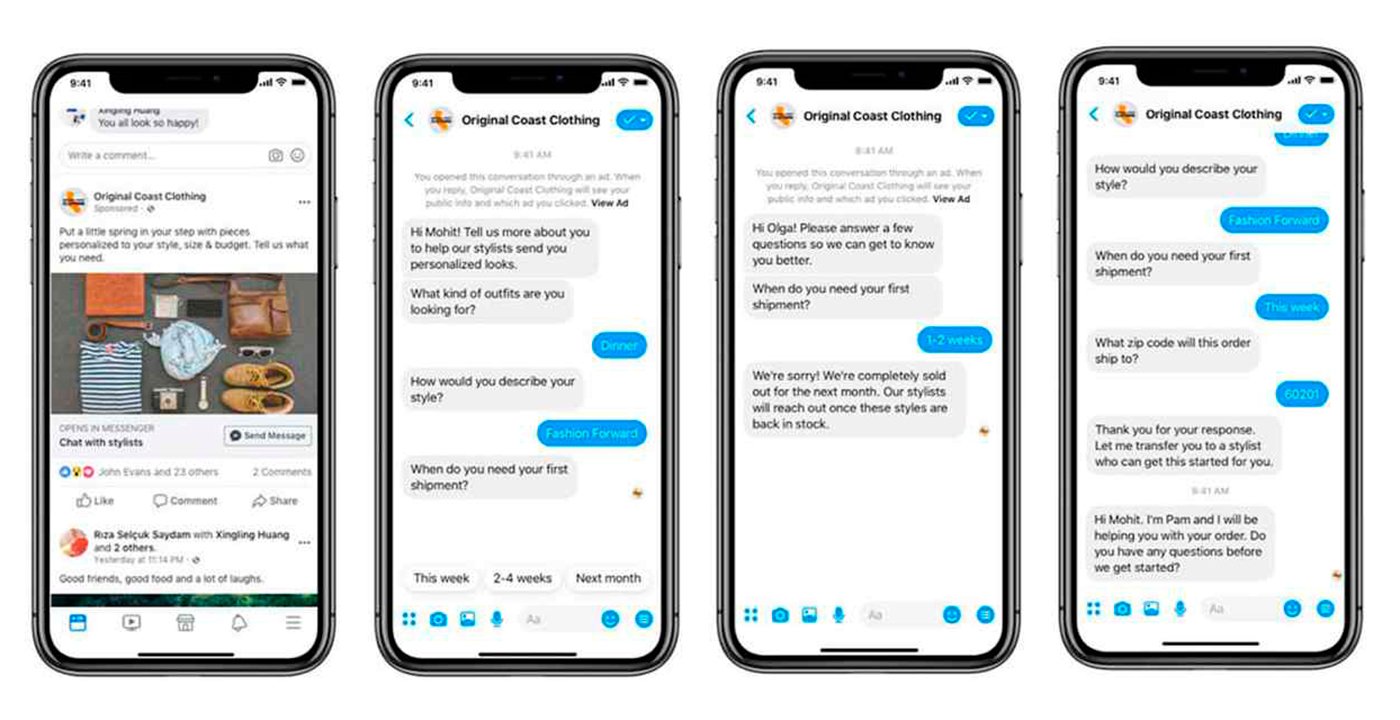
Cómo recuperar mensajes con un explorador de archivos Android
Otra alternativa es recuperar mensajes der Facebook Messenger a través de un explorador de archivos Android. Tanto es así. que es posible recuperar mensajes eliminados de Facebook Messenger en Android con una aplicación llamada File Explorer EX – File Manager 2020, una app gratuita disponible en Google Play que también funciona con WhatsApp y Telegram. Sigue los pasos siguientes para recuperar mensajes eliminados de Messenger:
- Accede a Google Play y descarga la app File Explorer EX – File Manager 2020, un explorador gratuito de archivos para Android.
- Una vez descargada e instalada, pulsa sobre Almacenamiento o Tarjeta Micro SD.
- Ahora elige la opción Android.
- Después pulsa sobre Data.
- Accederás a una carpeta con todos los archivos almacenados; selecciona com.facebook.orca.
- Ahora accede a la carpeta Caché y luego en fb_temp.
- De forma automática se recuperarán las conversaciones borradas de Facebook Messenger.
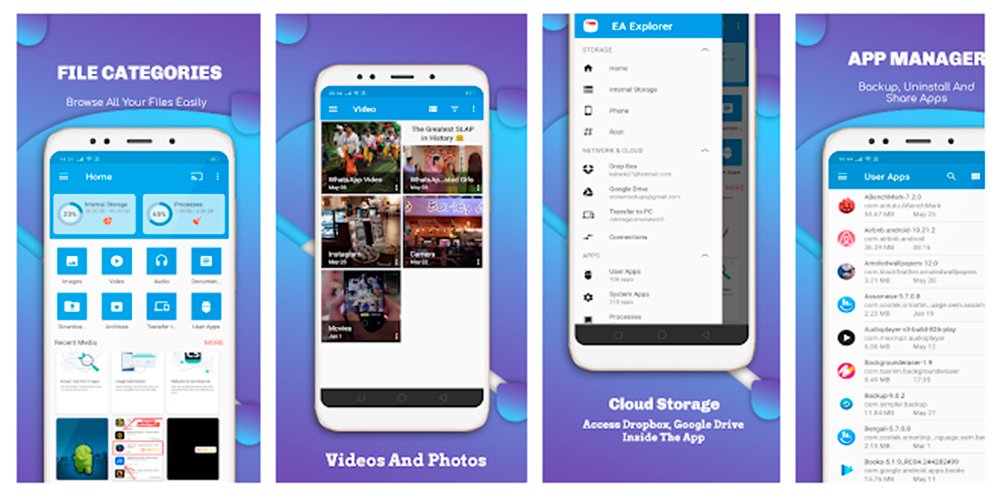
Cómo recuperar mensajes con copia de seguridad
Otro método que podemos usar para intentar recuperar mensajes de Facebook Messenger borrados es a través de las copias de seguridad de la aplicación, tanto en PC como en móvil. Para ello, primero debemos habilitar las copias de seguridad para generar archivos de sistema que permitan recuperar chats borrados. Para ello, sigue los siguientes pasos:
- Accede a la página web oficial de Facebook desde tu navegador habitual de internet en el PC.
- Accede a la Configuración de Facebook a través del icono situado en la esquina superior derecha de la pantalla.
- Pulsa sobre Descarga una copia de tu información.
- Pulsa sobre Crear mi archivo.
También es posible crear copias de seguridad directamente desde Facebook Messenger con el móvil; para ello, sigue los siguientes pasos:
- Conecta el móvil a una red Wi-Fi.
- Inicia sesión en Facebook Messenger.
- Selecciona un contacto y mantén la presión sobre el mismo.
- Selecciona la opción Archivo del menú emergente que aparezca.
- El chat desaparecerá e irá a parar a archivados.
Una vez tengamos listas las copias de seguridad de Facebook Messenger podemos usar varios métodos para acceder a las mismas a través del móvil, ya sea mediante aplicaciones de terceros o a través de un PC. Veamos primero cómo acceder mediante una app de gestión de archivos:
- Accede a Google Play y descarga la app gratuita Gestor de Archivos – Explorador de Archivos de ES Applications.
- Una vez instalada abre la app y accede a Almacenamiento o Tarjeta MicroSD – Android – Data.
- Busca la carpeta com.facebook.orca y accede a ella.
- Ahora selecciona la carpeta caché y luego fb_temp, donde se encuentran las copias de seguridad de Facebook Messenger.
También es posible acceder a las copias de seguridad de Facebook Messenger a través de un PC; para ello, conecta el móvil Android a un ordenador a través del cable USB. Cuando el PC haya reconocido el dispositivo debemos acceder a Tarjeta MicroSD o Almacenamiento interno – Android – Data – com.facebook.orca – Caché – fb_temp y ya tendremos las copias de seguridad realizadas hasta el momento.
Cómo archivar mensajes en Facebook Messenger
Tal y como se ha explicado en los apartados anteriores, existe la remota posibilidad de recuperar mensajes borrados de Facebook Messenger a través de las copias de tu información de Facebook, aunque no siempre es posible. Por ello, y como medida de prevención, animamos a archivar conversaciones que no quieras borrar pero que quieras recuperar más adelante; así será mucho más fácil recuperarlas.
Para ello, sigue los pasos siguientes en iPhone:
- Accede a la app de Facebook Messenger en iPhone.
- En el listado de chats desliza el dedo hacia la izquierda sobre la conversación que quieras archivar.
- Toca el icono de Eliminar el chat.
- Elige la opción Ocultar chat.
También puedes hacerlo en Android a través de los pasos siguientes:
- Accede a la app de Facebook Messenger en Android.
- En el listado de chats desliza el dedo hacia la izquierda sobre la conversación que quieras archivar.
- Toca el icono de tras tres líneas horizontales.
- Elige la opción Archivar.
Cómo evitar que mi perfil de Facebook sea visible para extraños
También es posible que quieras limitar la información visible de tu perfil de Facebook para ocultar tu información a extraños, ya que son muchas las personas que espían las cuentas de otros usuarios en busca de información personal o sensible, de carácter privado. Por ello, a continuación te mostramos cómo configurar la privacidad de tu cuenta de Facebook.
- Accede a tu perfil de Facebook desde tu móvil u ordenador.
- Pulsa sobre la opción Ver información.
- Accede a la información personal que quieres ocultar.
- Pulsa sobre el icono del lápiz situado a la derecha.
- Pulsa sobre Compartir con y elige entre las opciones: público, amigos, amigos excepto, solo yo, conocidos o mejores amigos.
Con el fin de evitar que personas extrañas o desconocidas que no tengas como amistades en tu Facebook vean tu información personal o publicaciones, elige cualquiera de las anteriores opciones a excepción de Público. Así ocultarás tu información personal a extraños.